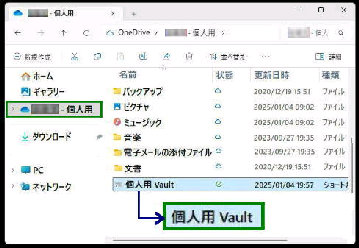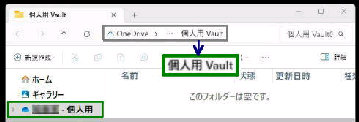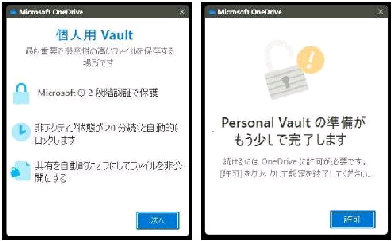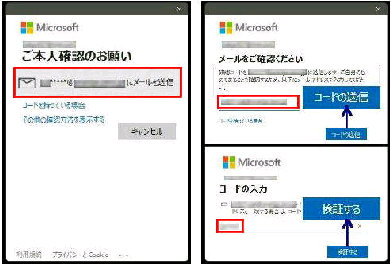右ペイン 「xxx-個人用」 の
「個人用 Vault」 をダブルクリックします。
(左画面) 「個人用 Vault」 の説明です。
内容確認後、「次へ」 ボタンを押します。
「個人用 Vault」 は、OneDrive の保護され
た領域です。 ここへのアクセスは 2段階の
認証が必要になり、通常よりも安全です。
● OneDrive 個人用 Vault (Personal Vault) を有効にする
「xxx@xxxx にメールを送信」 をクリック
するとメルアドが選択されます。
(一部マスキングされています)
《 Windows 11 バージョン24H2 画面 》
「個人用 Vault」 フォルダーが空の状態で
開き、ファイルが保存できます。
(左画面) 「ご本人確認のお願い」 画面
になります。Microsoft に登録した電話
番号やメルアドにコードが送信されます。
(右画面) 「Personal Vaultの準備がもう
少しで完了します」 の画面が表示された
ら、「許可」 ボタンを押します。
エクスプローラーのナビゲーションから
「xxx-個人用」 (OneDrive) を選択します。
(右画面上) 完全なメルアドを入力して
「コードの送信」 ボタンを押します。
コードが送信されてくるので確認します。
(右画面下) 送信されてきたコードを入力
して 「検証する」 ボタンを押します。
「個人用 Vault」 を開くときは常に 2段階の認証が必要になります。
無料版 OneDrive は、個人用 Vault に作成できる
ファイルは 3つまでです。圧縮ファイルにする等で
対応しましょう。